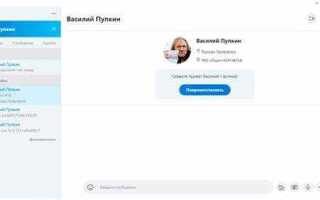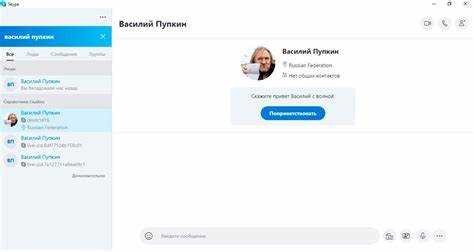
Чтобы начать общение в Skype, необходимо сначала добавить пользователя в список контактов. Это действие открывает доступ к сообщениям, голосовым и видеозвонкам, а также упрощает организацию рабочих или личных встреч. Важно понимать, что процесс добавления зависит от платформы – десктопной версии или мобильного приложения.
В десктопной версии Skype достаточно нажать на значок «Контакты», выбрать «Новый контакт» и ввести Skype-имя, электронную почту или номер телефона нужного человека. После этого достаточно нажать «Добавить в контакты» и дождаться подтверждения от собеседника.
В мобильной версии алгоритм схожий: откройте главное меню, перейдите в раздел «Контакты», затем используйте кнопку «Добавить контакт». Система автоматически предложит подходящие совпадения на основе введённых данных.
Добавление новых пользователей в Skype не требует подписки или оплаты, но для успешного поиска важно, чтобы введённые данные были актуальными. Если пользователь указал неправильный логин или скрыл профиль от поиска, связаться с ним через стандартные средства будет невозможно.
Как найти человека в Skype по имени, email или номеру телефона
Чтобы быстро найти нужного человека в Skype, воспользуйтесь встроенным поиском. Он поддерживает поиск по имени, адресу электронной почты и номеру телефона.
- Откройте приложение Skype и войдите в свою учетную запись.
- В верхней части окна найдите поле «Поиск Skype».
- Введите имя, email или номер телефона пользователя. Формат телефона должен включать международный код, например: +79161234567.
- Изучите результаты – отображаются имя, аватар, страна и возможные общие контакты.
- Чтобы убедиться в правильности выбора, кликните на профиль – проверьте email, местоположение, фото или статус.
- Нажмите «Добавить в контакты», если это нужный человек.
Если результат пустой, попробуйте изменить формулировку запроса. Например, вместо полного имени введите только фамилию или адрес почты целиком. Поиск чувствителен к опечаткам и пробелам.
- Имена в Skype могут быть неполными или псевдонимами – используйте дополнительные параметры, если человек не найден сразу.
- Email и номер телефона – наиболее точные способы поиска, если они привязаны к учетной записи.
Skype не показывает профили с настройками конфиденциальности. В таком случае попросите пользователя отправить вам прямую ссылку на свой профиль или логин.
Как отправить запрос на добавление в контакты
Откройте Skype и войдите в свой аккаунт. В левом верхнем углу нажмите на строку поиска. Введите имя пользователя, адрес электронной почты или номер телефона человека, которого хотите добавить.
В результатах выберите нужного человека, затем нажмите «Добавить в контакты». Появится окно для отправки запроса.
Введите краткое сообщение, объясняющее, кто вы и почему хотите добавить этого человека. Это особенно важно, если пользователь вас не знает – такие запросы игнорируются чаще всего.
Нажмите «Отправить». После этого пользователь увидит ваш запрос и сможет принять или отклонить его. Пока запрос не подтверждён, статус контакта останется как «ожидающий подтверждения».
Если вы не видите кнопку добавления, возможно, пользователь изменил настройки конфиденциальности или вы уже отправили запрос ранее.
Как понять, что пользователь принял ваш запрос
После отправки запроса на добавление в контакты, статус пользователя в списке меняется. Если он принял ваш запрос, его имя перестанет отображаться как в ожидании или запрос отправлен. Вместо этого вы увидите стандартное имя профиля, а также возможность начать чат или звонок.
Один из главных признаков – появление активной кнопки Позвонить или Отправить сообщение. До принятия запроса эти действия недоступны. Кроме того, в окне чата исчезает уведомление о том, что ожидается подтверждение контакта.
Если включены уведомления, Skype отправит оповещение о том, что пользователь принял ваш запрос. В противном случае, это можно проверить вручную: откройте список контактов и найдите нужного пользователя. Если он отображается без серого значка ожидания – запрос принят.
Дополнительный признак – возможность видеть аватар и статус пользователя (например, в сети, не в сети). Эти данные становятся доступны только после подтверждения контакта.
Как добавить пользователя в Skype через QR-код
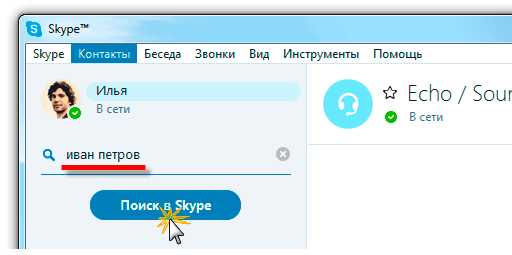
Откройте мобильное приложение Skype и нажмите на аватар в верхней части экрана. Перейдите в раздел Профиль Skype. Внизу страницы нажмите QR-код – отобразится ваш личный код для добавления.
Чтобы добавить другого пользователя, выберите вкладку Сканировать, расположенную рядом с вкладкой Мой код. Наведите камеру на QR-код другого человека – контакт автоматически отобразится в результатах. Подтвердите добавление, нажав Добавить в контакты.
Если код получен в виде изображения, нажмите Загрузить из галереи на экране сканирования и выберите файл с QR-кодом. Skype распознает контакт и предложит его сохранить.
Функция доступна только в мобильной версии Skype для Android и iOS. На десктопе добавление по QR-коду не поддерживается.
Как пригласить пользователя в Skype, если у него ещё нет аккаунта
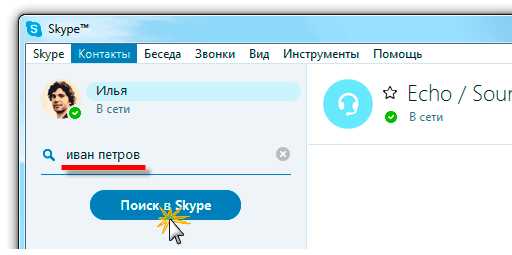
Если у человека нет аккаунта в Skype, вы всё равно можете пригласить его присоединиться к разговору. Для этого используйте функцию мгновенной ссылки-приглашения:
- Откройте Skype и перейдите в раздел «Чаты».
- Нажмите «Новый чат» → «Новая групповая беседа» или выберите существующий чат.
- Щёлкните по названию беседы или значку настроек в правом верхнем углу.
- Выберите опцию «Скопировать ссылку для присоединения».
- Отправьте ссылку человеку через мессенджер, email или любое другое средство связи.
После перехода по ссылке:
- Пользователь попадёт на страницу Skype в браузере.
- Ему будет предложено войти или создать аккаунт Microsoft. Регистрация занимает не более 2–3 минут.
- После входа он автоматически присоединится к беседе.
Функция работает как на ПК, так и на мобильных устройствах. Ссылка остаётся активной, пока вы не отключите её вручную в настройках чата.
Как добавить нового пользователя в группу или чат
Откройте нужную группу или чат в Skype. В правом верхнем углу нажмите на значок участников – он выглядит как несколько фигурок.
В появившемся окне выберите кнопку «Добавить участников». Введите имя, адрес электронной почты или Skype-логин пользователя, которого хотите пригласить.
Если пользователь найден, выберите его из списка предложенных контактов и подтвердите добавление кнопкой «Добавить».
При добавлении нескольких пользователей повторите ввод данных для каждого, затем нажмите «Готово» для завершения.
Новые участники получат уведомление о приглашении и смогут присоединиться к чату сразу после подтверждения.
Если опция добавления участников недоступна, проверьте права доступа – некоторые группы создаются с ограничением добавления новых пользователей.
Как управлять настройками конфиденциальности при добавлении новых пользователей
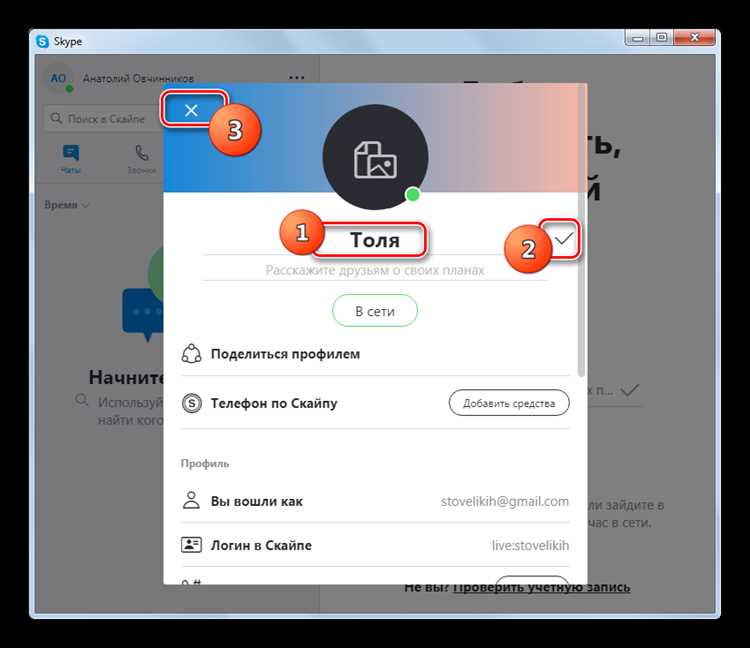
При добавлении новых контактов в Skype важно сразу настроить параметры конфиденциальности, чтобы контролировать доступ к вашей информации и избежать нежелательных сообщений. В разделе «Настройки» перейдите в пункт «Конфиденциальность». Здесь можно ограничить круг лиц, которые могут вас найти по номеру телефона или адресу электронной почты, выключив соответствующие опции.
Для каждого нового пользователя рекомендуется установить уровень доступа к вашему статусу и онлайн-активности. В разделе «Кто видит мой статус» выберите «Только контакты» или создайте список исключений, чтобы скрыть статус от конкретных пользователей.
Функция «Разрешить сообщения только от контактов» предотвращает получение сообщений от незнакомых пользователей. Если вы добавляете новый контакт, убедитесь, что он появился в вашем списке, чтобы автоматически получать от него сообщения.
Для дополнительной защиты включите двухфакторную аутентификацию в разделе безопасности аккаунта. Это предотвратит несанкционированный доступ к вашей учетной записи после добавления новых пользователей.
Регулярно проверяйте и обновляйте списки заблокированных и разрешенных контактов, чтобы исключить нежелательных пользователей и поддерживать безопасность.
Как удалить или заблокировать пользователя из списка контактов
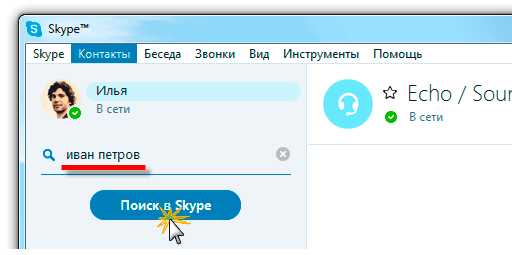
Для удаления контакта откройте список контактов в Skype, наведите курсор на нужного пользователя и нажмите правой кнопкой мыши. В появившемся меню выберите «Удалить контакт». Подтвердите действие во всплывающем окне – контакт исчезнет из вашего списка и не сможет отправлять вам сообщения.
Для блокировки пользователя откройте его профиль, кликнув по имени в списке контактов или в чате. В разделе информации о контакте выберите пункт «Заблокировать пользователя». После подтверждения блокировки пользователь перестанет видеть ваш онлайн-статус и не сможет отправлять сообщения или звонить.
Если нужно одновременно удалить и заблокировать контакт, после удаления откройте раздел «Заблокированные пользователи» в настройках безопасности и добавьте его вручную.
Все удалённые и заблокированные контакты сохраняются в списке заблокированных, где их можно при необходимости разблокировать или восстановить.
Вопрос-ответ:
Как добавить нового пользователя в Skype на компьютере?
Для добавления нового пользователя в Skype на компьютере нужно открыть приложение, перейти в раздел «Контакты» и нажать кнопку «Добавить контакт». Затем введите имя, адрес электронной почты или номер телефона человека, которого хотите добавить. Когда система найдет нужного пользователя, выберите его из списка и отправьте запрос на добавление. После подтверждения запроса контакт появится в вашем списке.
Можно ли добавить пользователя в Skype через мобильное приложение?
Да, добавить пользователя можно и через мобильное приложение Skype. Для этого откройте приложение, перейдите на вкладку «Чаты» или «Контакты», нажмите на иконку добавления нового контакта (обычно это знак «+»), и введите имя, почту или номер телефона. После выбора нужного пользователя отправьте запрос на добавление. Как только человек подтвердит запрос, он появится в вашем списке контактов.
Что делать, если не удаётся найти нужного пользователя в Skype при добавлении?
Если Skype не показывает нужного пользователя при поиске, убедитесь, что вы вводите правильные данные — имя, адрес электронной почты или номер телефона. Попробуйте использовать разные варианты написания имени. Иногда люди меняют свои логины, поэтому стоит спросить у них точные данные. Если проблема сохраняется, возможно, пользователь ограничил возможность поиска или удалил свой аккаунт.
Как добавить пользователя в Skype, если у меня только номер телефона?
Чтобы добавить пользователя по номеру телефона, в поле поиска контактов Skype введите номер в международном формате с кодом страны, например +7 для России. Skype проверит, есть ли аккаунт, привязанный к этому номеру. Если такой аккаунт найден, вы сможете отправить запрос на добавление. Если же результата нет, значит, этот номер не зарегистрирован в Skype или скрыт.
Можно ли добавить пользователя в Skype без его согласия?
Нет, добавить пользователя в список контактов без его подтверждения нельзя. После того как вы отправите запрос на добавление, человек должен его принять, чтобы вы могли общаться. Это сделано для защиты личных данных и предотвращения нежелательных сообщений. Если запрос не будет подтверждён, пользователь не появится в вашем списке.